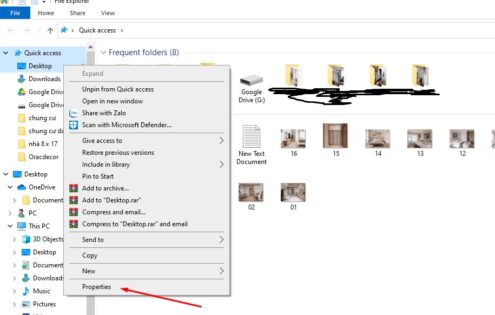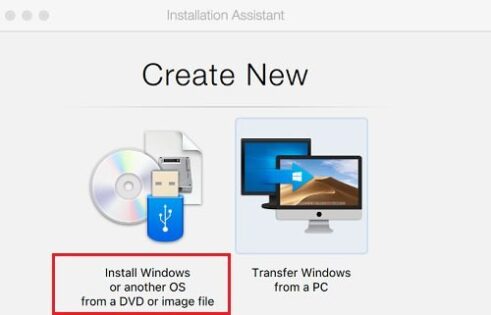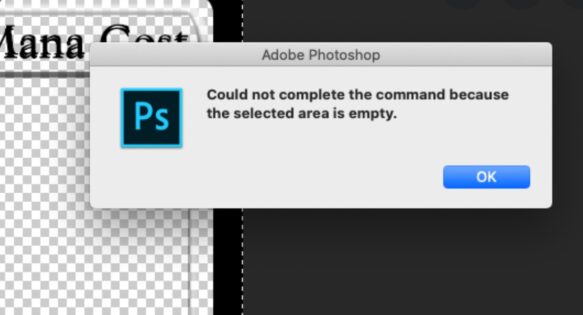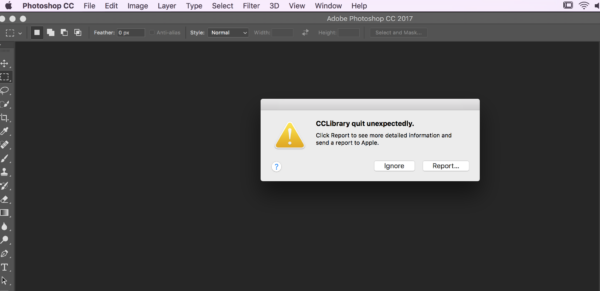Hướng dẫn tắt Windows Defender trên Win 7, Win 10. Windows Defender giúp máy tính của bạn bảo mật và an toàn trước những mối nguy hại từ internet hay quá trình sao chép dữ liệu.
Tuy nhiên, khi cài đặt các phần mềm bẻ khóa thì có không ít phần mềm yêu cầu người dùng phải tạm thời tắt Windows Defender đi thì mới cài đặt thành công.
Trong bài viết sau, chúng tôi sẽ hướng dẫn bạn tắt Windows Defender chi tiết nhất trên Win 7 và Win 10.
Nội dung chính:
TẮT WINDOWS DEFENDER (WINDOWS SECURITY) TRÊN WIN 10
Bấm vào mũi tên nhỏ bên góc thanh Taskbar và nhấp vào biểu tượng hình chiếc khiên.
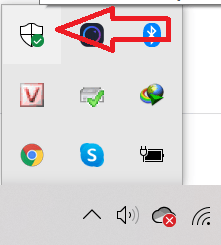
Chọn như hình bên dưới
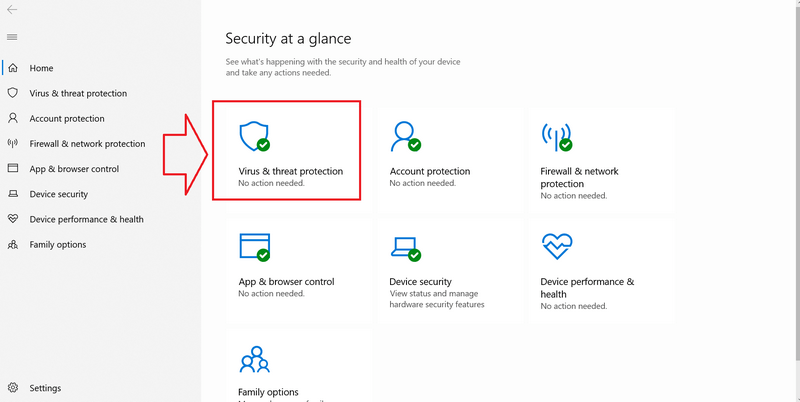
Chọn Manage Settings.
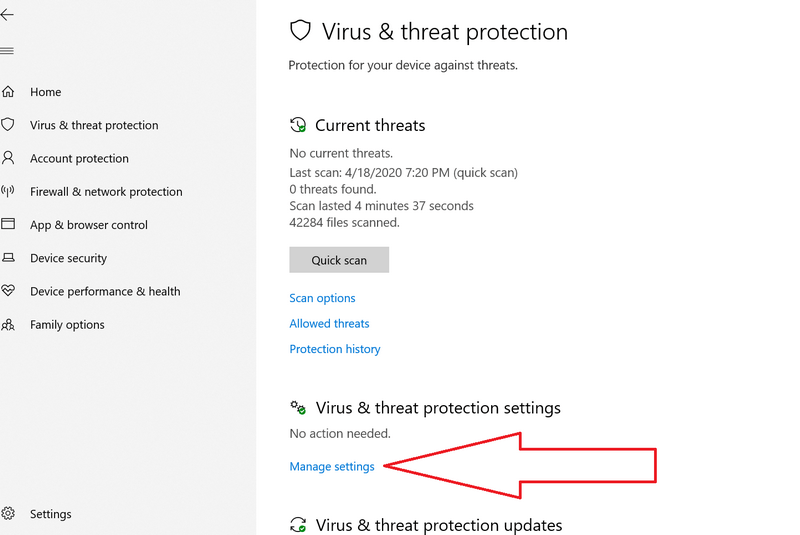
Để tắt Windows Defender thì các bạn chuyển công tắc sang Off như hình bên dưới là được.
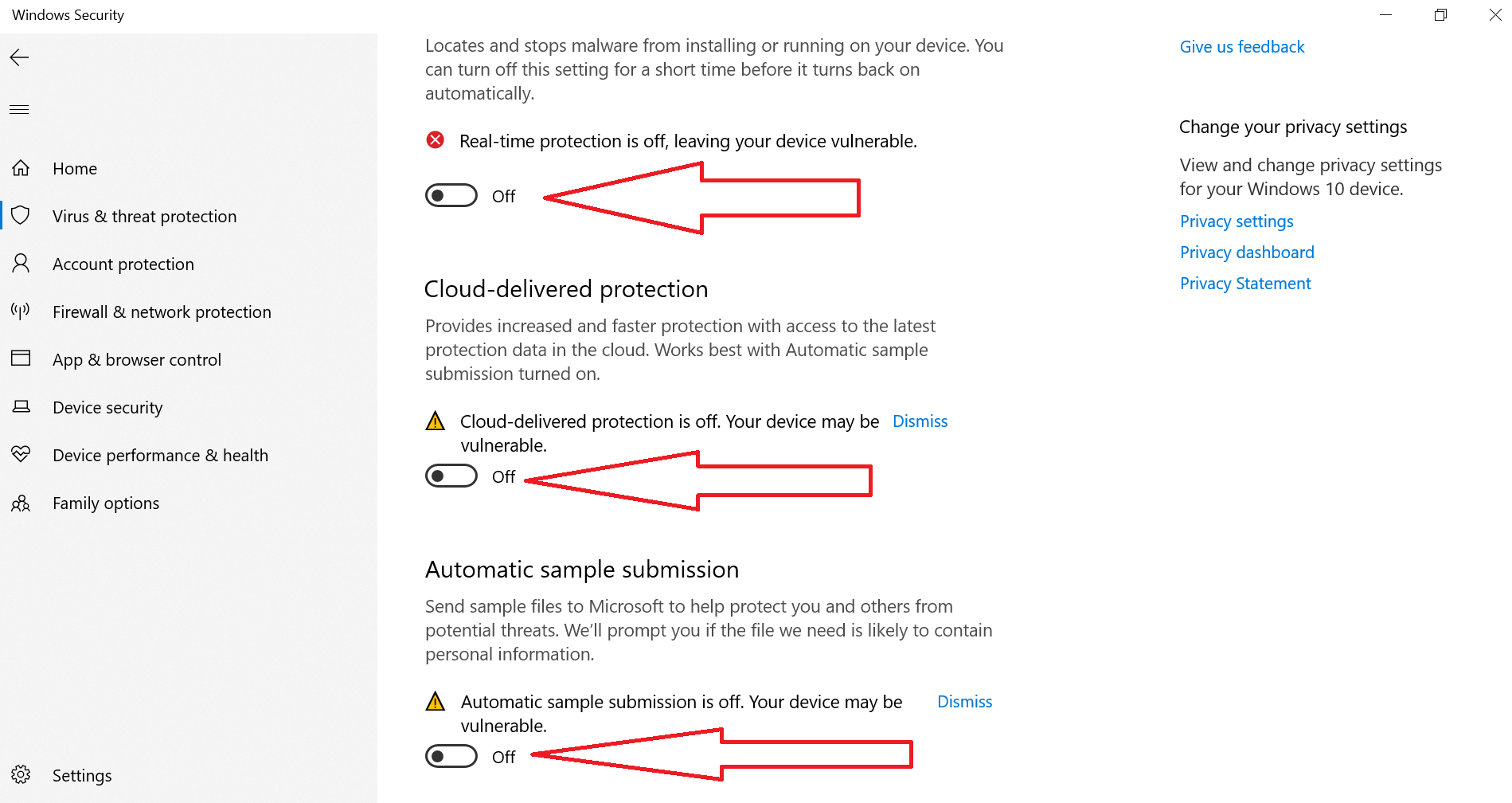
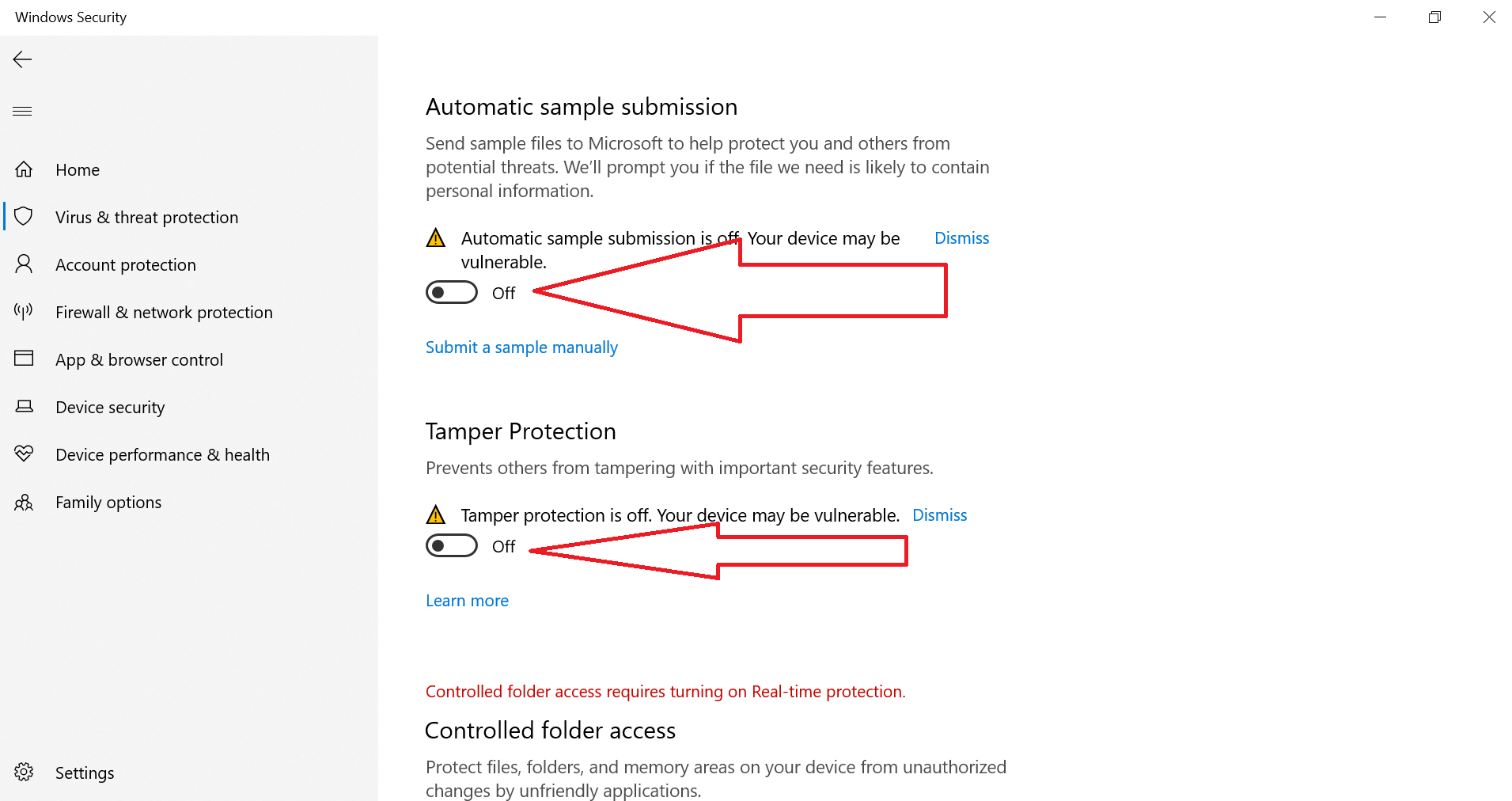
TẮT WINDOWS DEFENDER (WINDOWS SECURITY) TRÊN WIN 7
Để tắt Windows Defender trên Win 7, các bạn vào Computer.
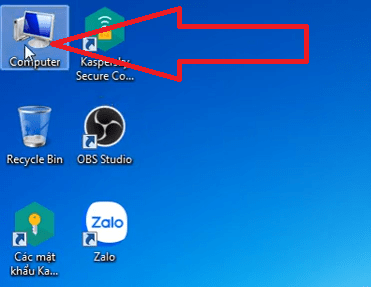
Nhấp chuột phải vào Network, chọn Properties.
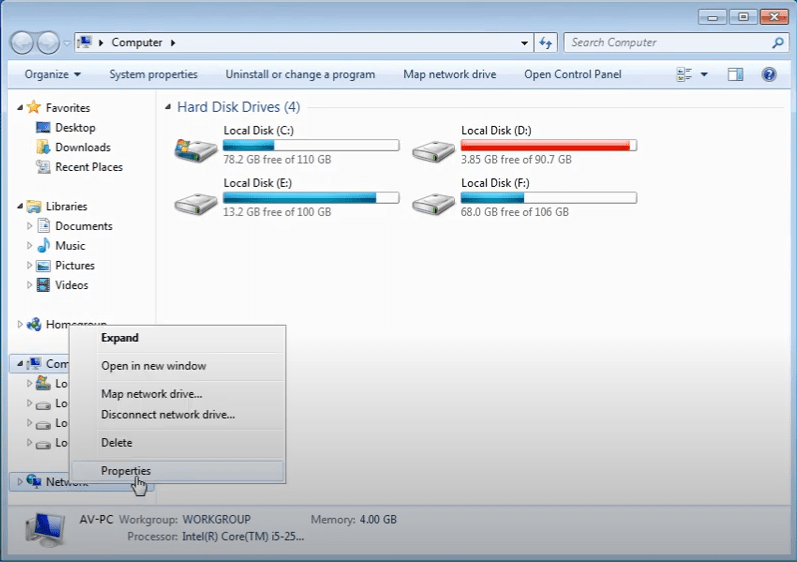
Chọn Windows Firewall như hình bên dưới.
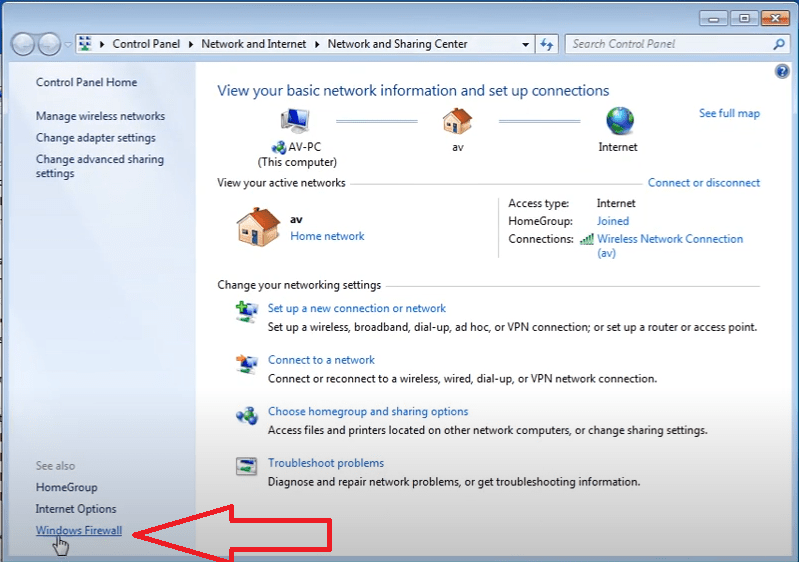
Chọn Turn Windows Firewall on or off.
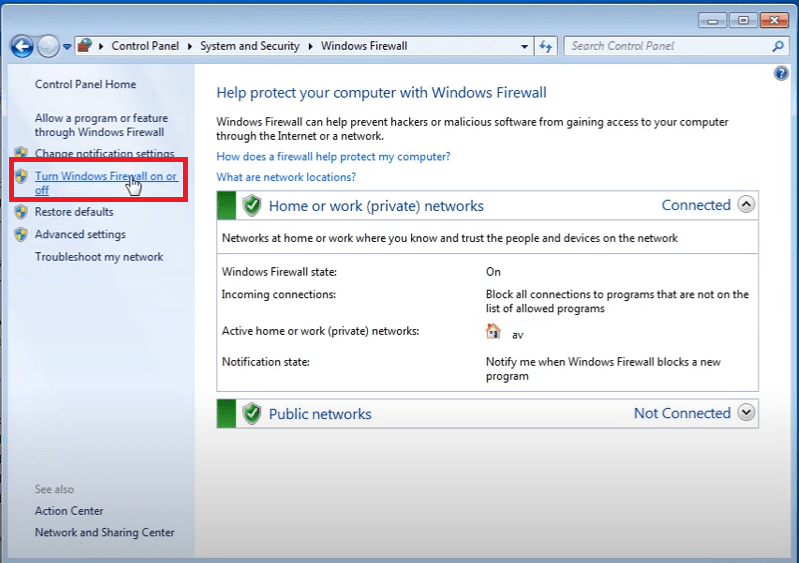
Các bạn chọn như hình bên dưới để tắt Windows Defender.
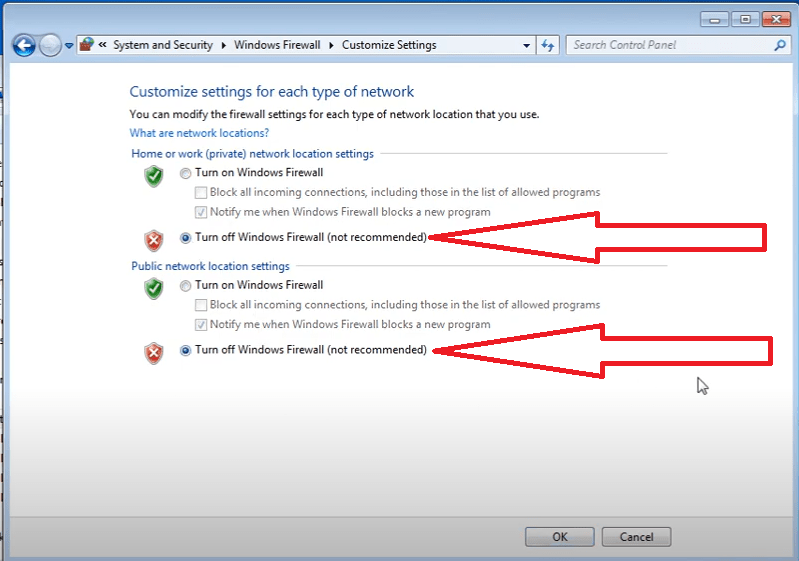
Để bật lại Windows Defender bạn chỉ cần vào lại giống như ở trên và chuyển sang On như lúc ban đầu là được.